Maison >Problème commun >Comment nettoyer le lecteur C plein après la mise à jour Win10
Comment nettoyer le lecteur C plein après la mise à jour Win10
- PHPzavant
- 2023-07-03 12:49:204645parcourir
Comment nettoyer le lecteur C lorsqu'il est plein après la mise à jour Win10 ? Avez-vous déjà rencontré la situation où le lecteur C est plein après la mise à jour Win10 lors de l'utilisation du système Win10 ? Savez-vous comment le résoudre ? le lecteur C dans Win11 ci-dessous Si vous êtes intéressé par les étapes de fonctionnement, suivez l'éditeur pour lire ci-dessous !

Étapes pour nettoyer le lecteur C lorsqu'il est plein après la mise à jour Win10
Méthode 1 : Nettoyer le disque
1. Ouvrez d'abord cet ordinateur, cliquez avec le bouton droit sur le lecteur C, sélectionnez Propriétés, cliquez sur Nettoyage de disque
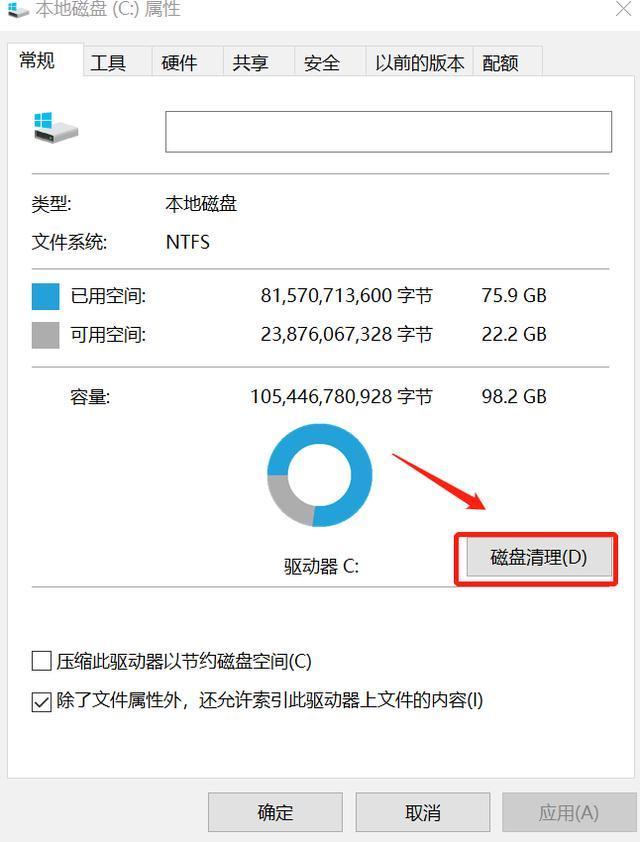
2. Ensuite, ouvrez Sélectionner les fichiers système propres dans la fenêtre
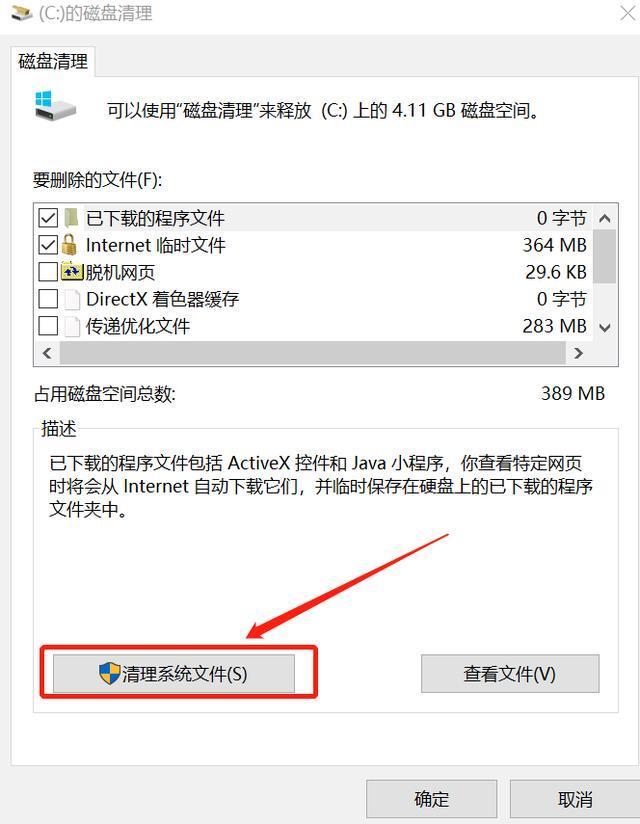
3. Une fenêtre apparaîtra, attendez.
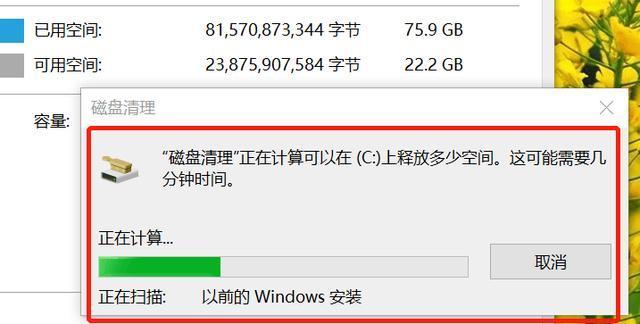
4. Dans l'interface qui apparaît à nouveau, sélectionnez le fichier à supprimer, sélectionnez l'installation précédente de Windows dans la liste et cliquez sur OK.

5. Commencez à nettoyer les fichiers en excès sur le lecteur C.
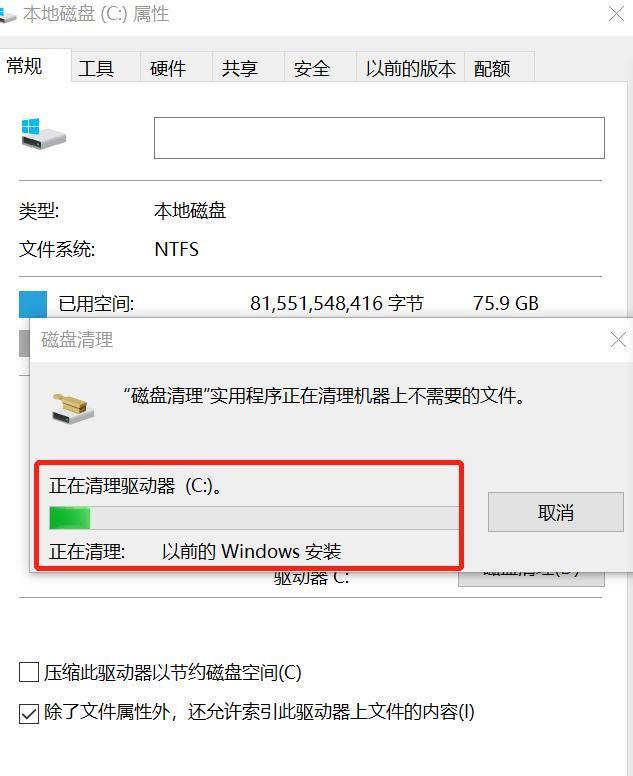
Méthode 2 : Changer l'emplacement de stockage du bureau
1. Recherchez cet ordinateur et ouvrez, recherchez le bureau sur le côté gauche de la fenêtre, faites un clic droit et sélectionnez
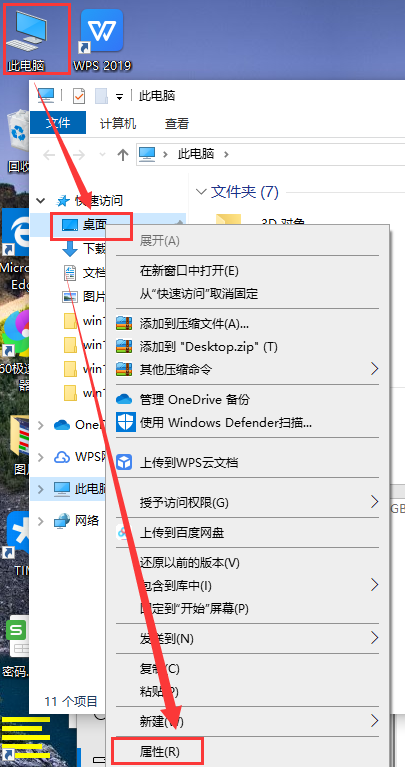
2. Puis changez de bureau emplacement de stockage des fichiers dans la fenêtre des propriétés Accédez à un lecteur autre que le lecteur C et cliquez sur OK.
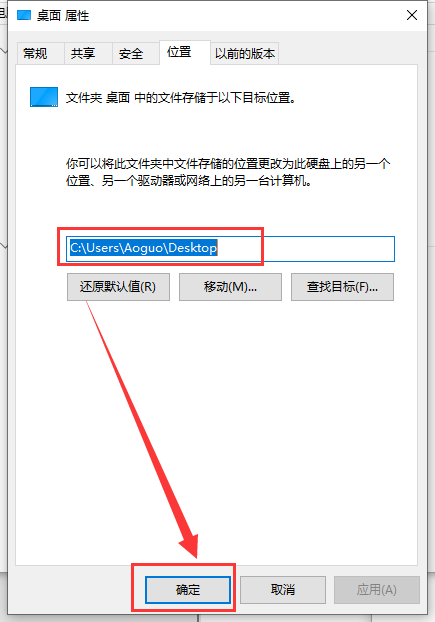
Méthode 3 : Modifier les paramètres de stockage du système
1. Utilisez le raccourci Win+i pour ouvrir les paramètres, recherchez le système et cliquez pour entrer.
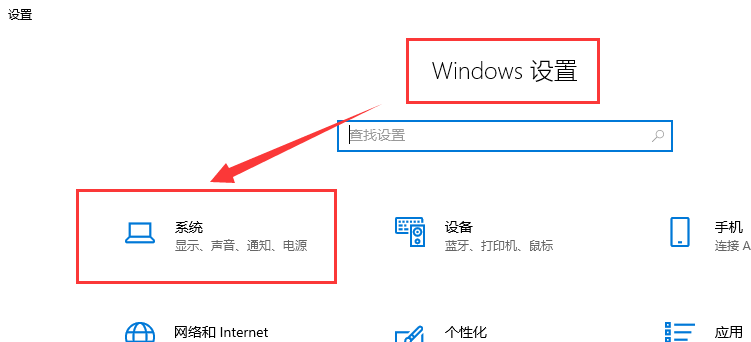
2. Recherchez ensuite le stockage sur le côté gauche de la fenêtre et cliquez pour l'agrandir.
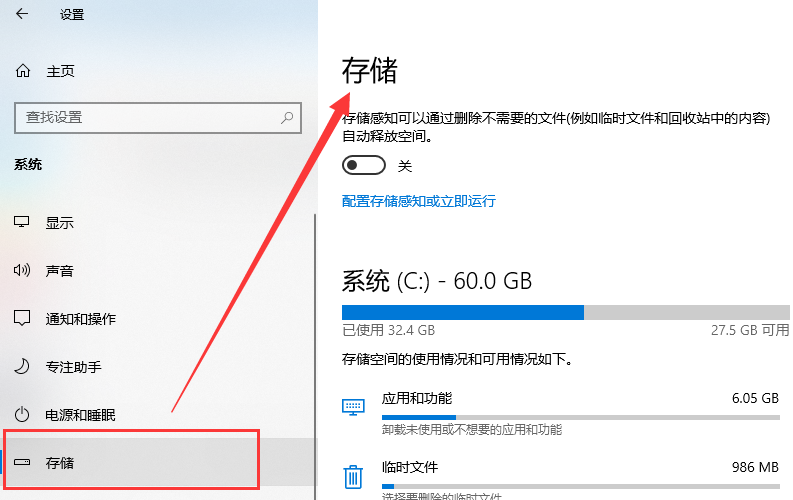
3. Vous pouvez activer le sens de stockage et le système nettoiera régulièrement les fichiers en fonction des paramètres.
Vous pouvez également sélectionner dans le système la suppression des fichiers ou des disques qui doivent être nettoyés.
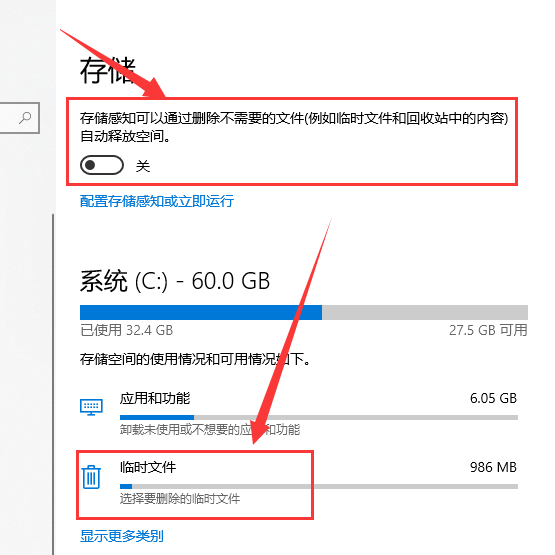
4. Vous pouvez également configurer les paramètres de multi-stockage pour supprimer des fichiers.
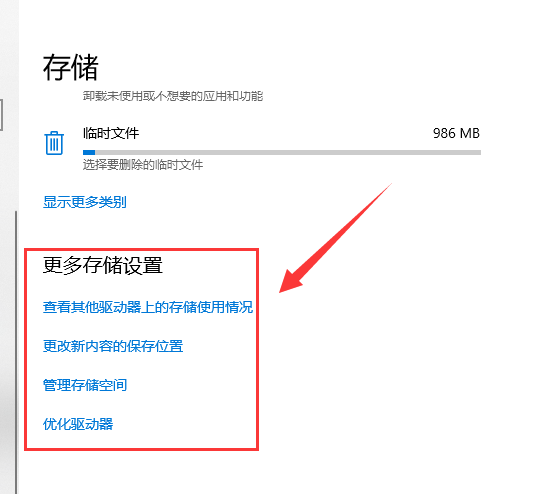
Ce qui précède est l'intégralité du contenu de [Comment nettoyer le lecteur C lorsqu'il est plein après la mise à jour Win10 - Étapes pour nettoyer le lecteur C lorsqu'il est plein après la mise à jour Win10]. sur ce site !
Ce qui précède est le contenu détaillé de. pour plus d'informations, suivez d'autres articles connexes sur le site Web de PHP en chinois!
Articles Liés
Voir plus- L'iPhone SE 5G ne recevra-t-il que des changements mineurs cette année ? Des changements majeurs pourraient devoir attendre 2024
- Microsoft confirme discrètement la mise à jour des fonctionnalités de Windows 11 version 22H2
- Qu'est-ce que le pseudo-élément triangle creux ?
- Que sont les éléments HTML au niveau du bloc et les éléments en ligne ?
- Que sont les éléments de niveau bloc et les éléments en ligne en HTML ?

